Scarico prodotti da magazzino
Come scaricare prodotti da magazzino
Dopo aver visto come caricare un prodotto in magazzino vediamo come fare per eseguire l'operazione di scarico.
Il bottone destinato a questa funzionalità è il seguente all'interno della finestra principale del programma:
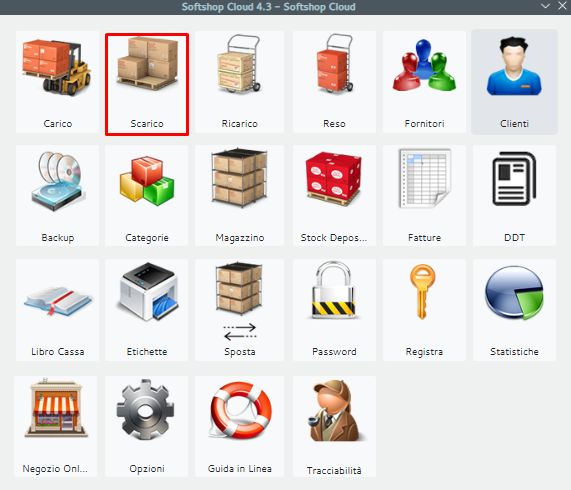
Cliccando sul seguente pulsante si avrà accesso al pannello di controllo dell'operazione di scarico, il quale si presenta così:
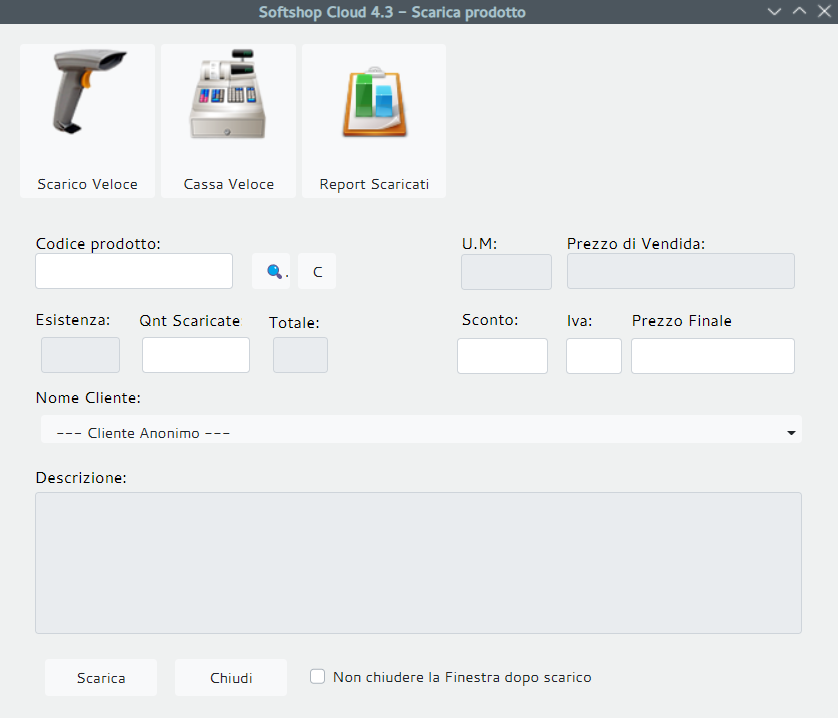
Da qui è possibile compiere 3 operazioni:
INFORMAZIONI GENERALI SULLE OPERAZIONI DI SCARICO
La finestra di Scarica Prodotto viene utilizzata durante la vendita. Esistono due tipi di Scarico: lo Scarico Veloce vero e proprio e la Cassa Veloce.
Il Report Scaricato contiene tutti i movimenti delle vendite effettuate:
Ricavo=(Prezzo di vendita – Prezzo unitario) X per le quantità vendute
NOTA: lo scarico dei prodotti dal magazzino, può essere effettuato sia da qui, che dai moduli “Fatture” o “DDT”, tramite le “Altre Funzioni”.
Per effettuare una vendita con fattura o in cui è previsto un Documento di Trasporto, lo scarico va effettuato dalla funzione apposita. Dopo di ciò si redige la fattura o il DDT, SENZA utilizzare la funzione di “Scarico Fattura/DDT” dalle “Altre Funzioni”.
In caso contrario, i prodotti risulteranno scaricati due volte dal magazzino.
Per effettuare lo scarico veloce è necessario compilare le seguenti sezioni:
• codice prodotto
• U.M.
• prezzo di vendita
• esistenza
• quantità scaricate
• totale
• sconto
• iva
• prezzo finale.
è anche possibile inserire una descrizione con delle note o delle osservazioni che volete da tenere in mente e attenzionare.
Sia lo Scarico Veloce che la Cassa Veloce possono essere utilizzati indicando un cliente specifico: esso si può selezionare dall’apposito menu a tendina Scarica per Cliente , posto a lato del gruppo di pulsanti principali
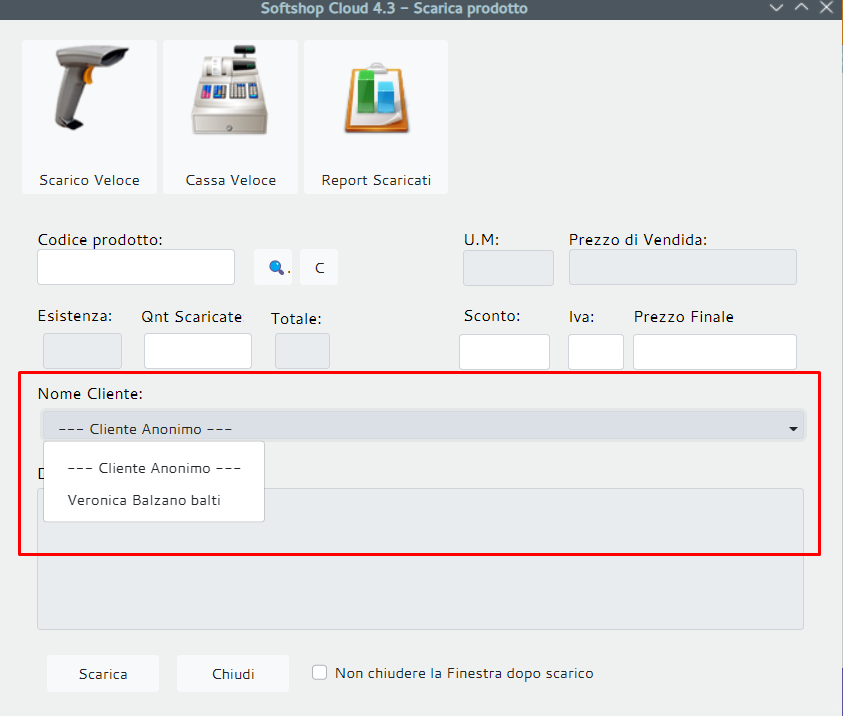
Accanto al campo del Codice Prodotto trovate il pulsane C che vi permette di resettare i campi annullando così lo scarico senza chiudere la finestra:
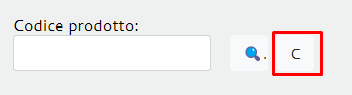
NOTA: spostandosi su un’altra scheda della finestra, per cambiare metodo di Scarico o visualizzare il Report Scaricati, verrete avvisati dal programma che tutti i dati inseriti saranno cancellati.
Scarico lotti da magazzino se attivata l'opzione Lotti
Nel caso in cui sia stata attivata l'opzione Lotti, all'interno della finestra relativa alle operazioni di scarico apparirà il seguente campo:
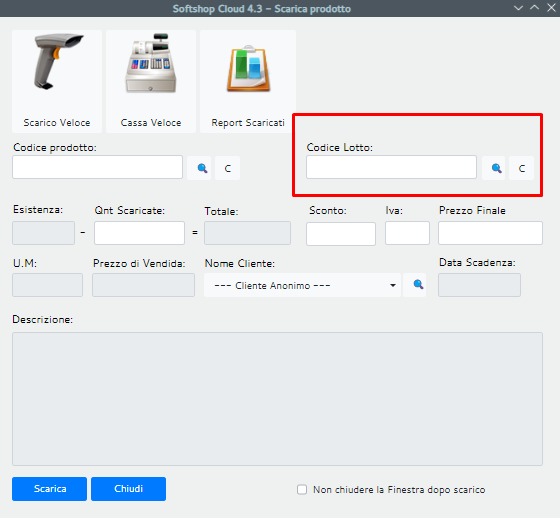
Scarico veloce
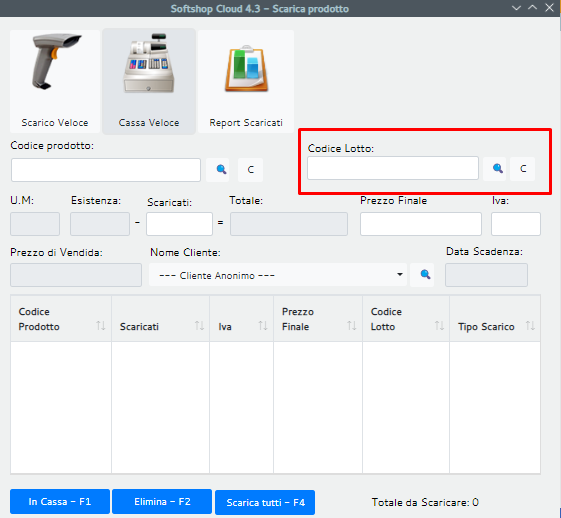
Cassa veloce
In questo modo sarà possibile scegliere di eseguire l'operazione di scarico su un lotto.
Bisogna digitare il codice del lotto che si vuole scaricare e poi cliccare sul pulsante a forma di lente di ingrandimento, proseguire poi compilando gli altri campi come per scaricare il singolo prodotto.
A questo punto sotto alla voce codice prodotto apparirà la seguente dicitura:
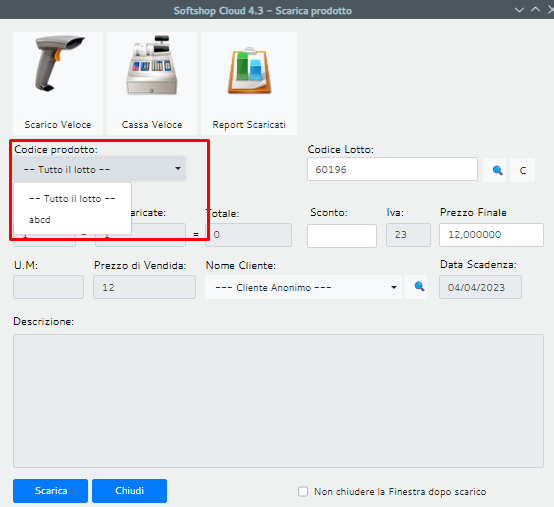
N.B. Accanto al campo del Codice Lotto trovate il pulsane C che vi permette di resettare i campi annullando così lo scarico senza chiudere la finestra
Copyright © 2022 Ottobyte . All Rights Reserved.
Created with the Personal Edition of HelpNDoc: Revolutionize Your Documentation Review with HelpNDoc's Project Analyzer